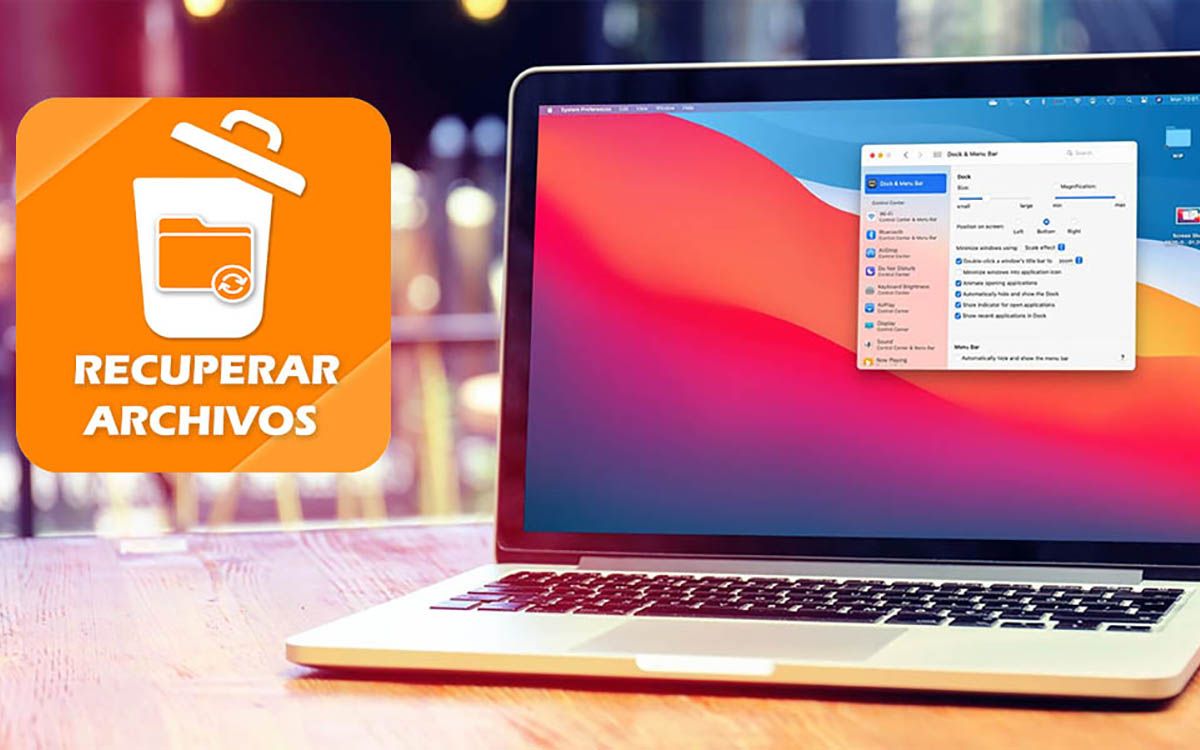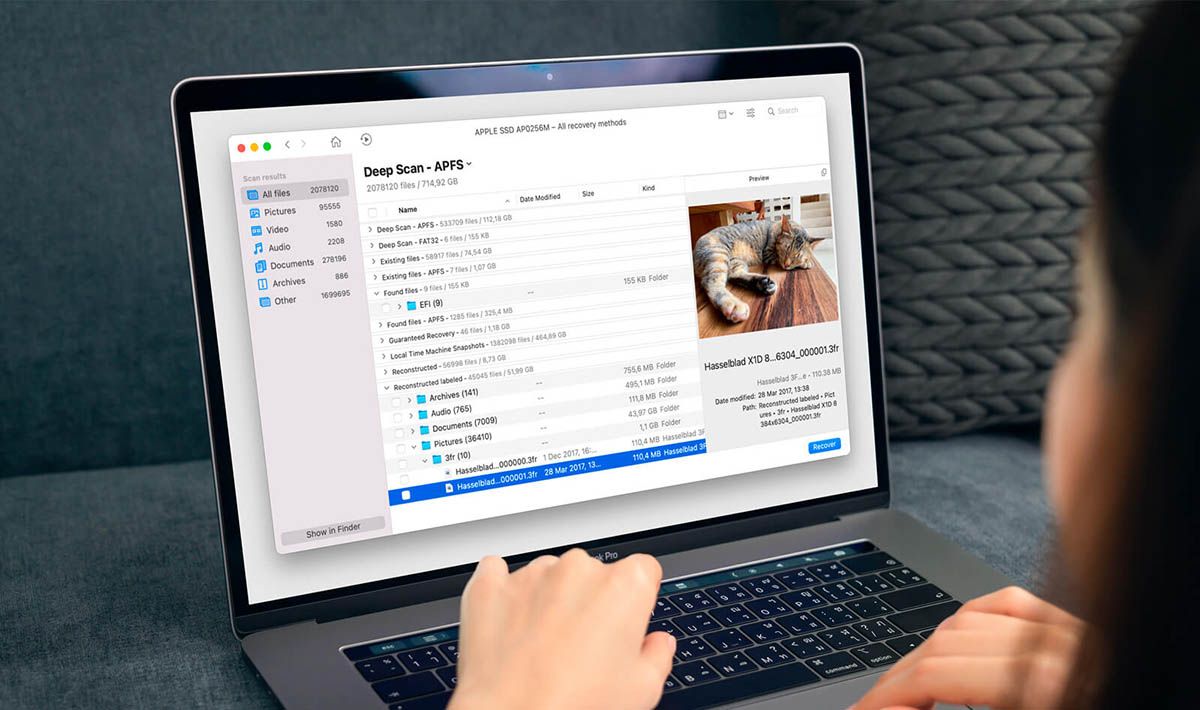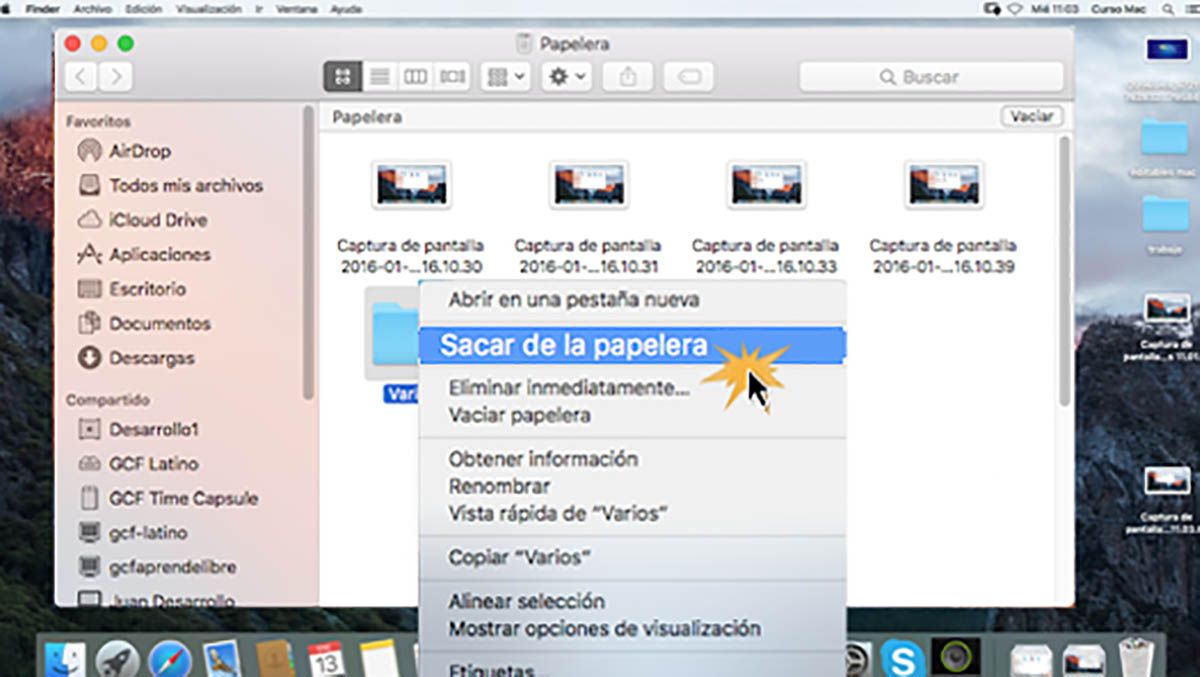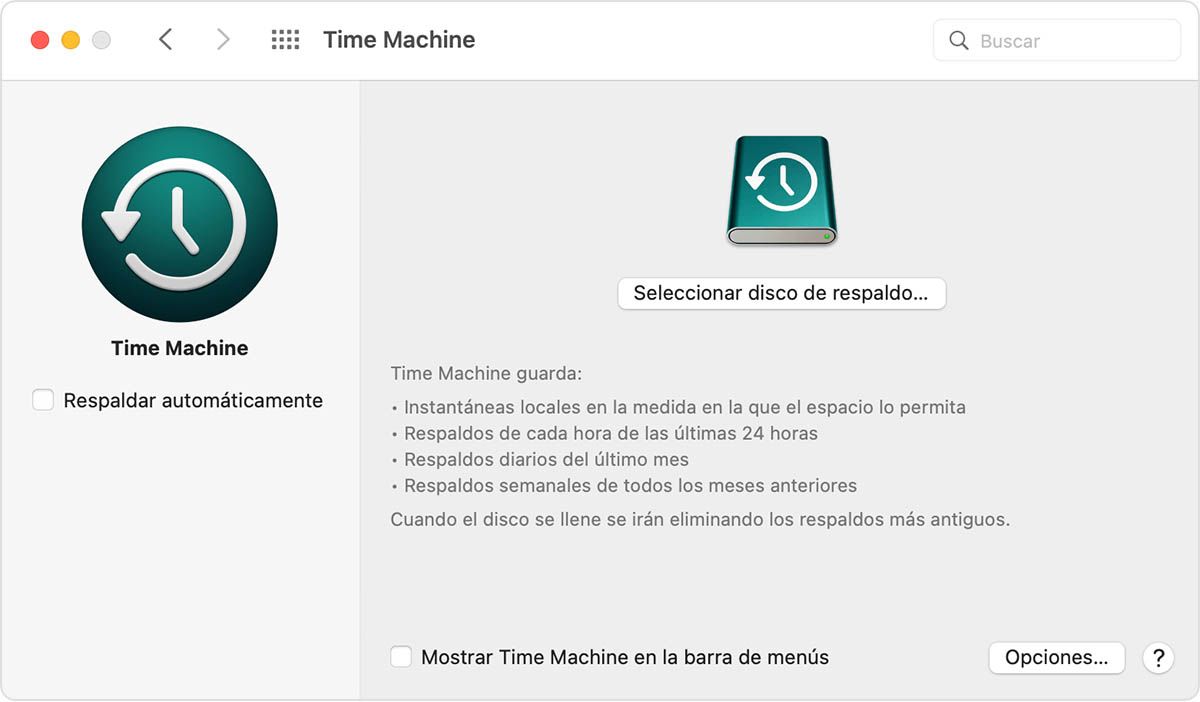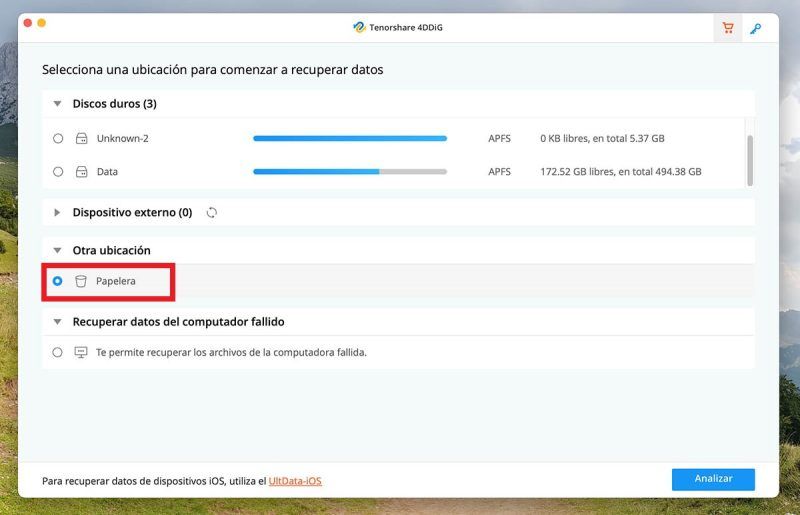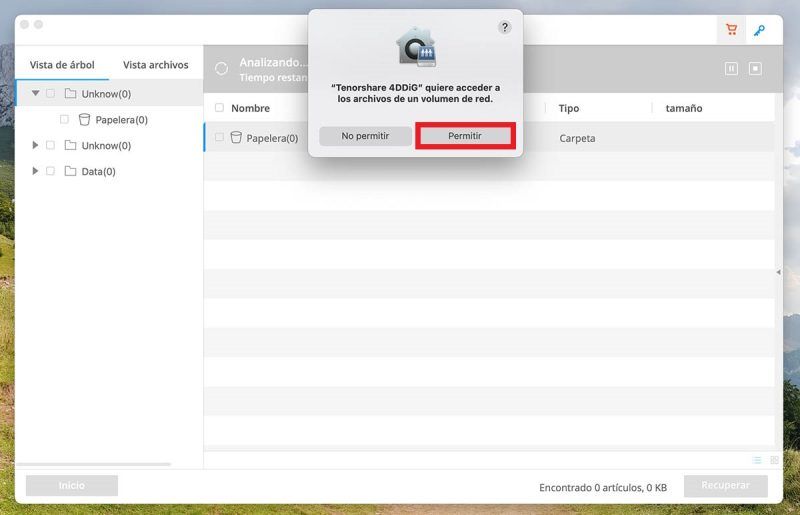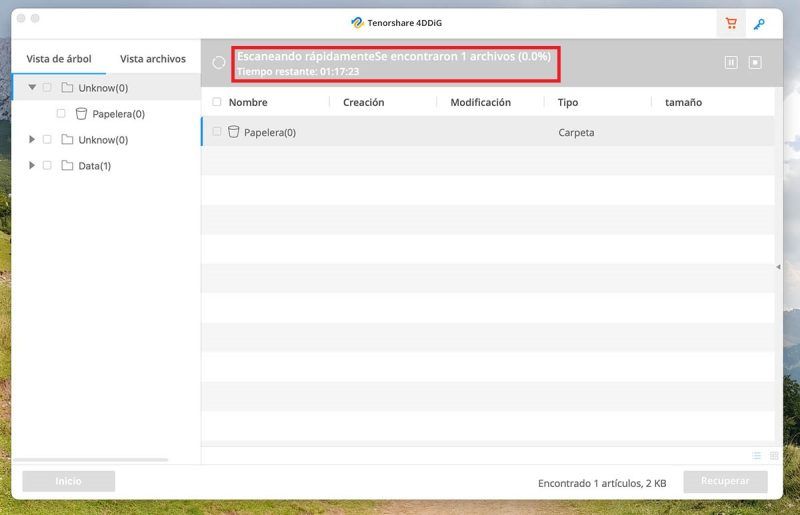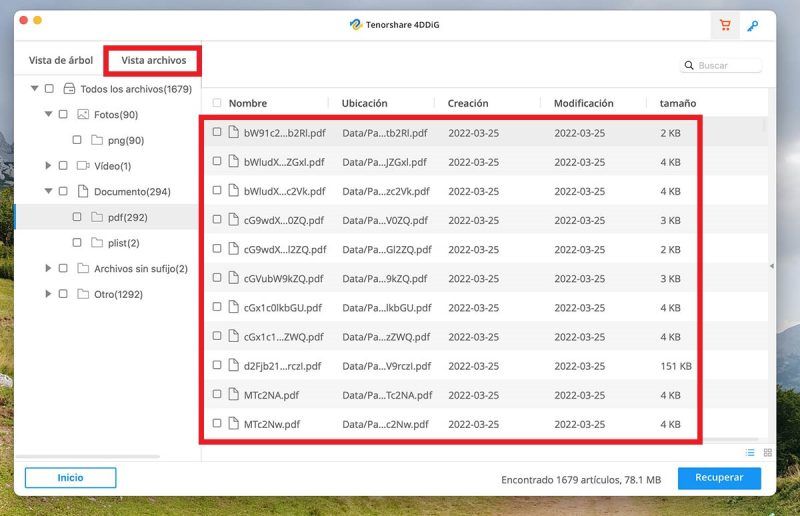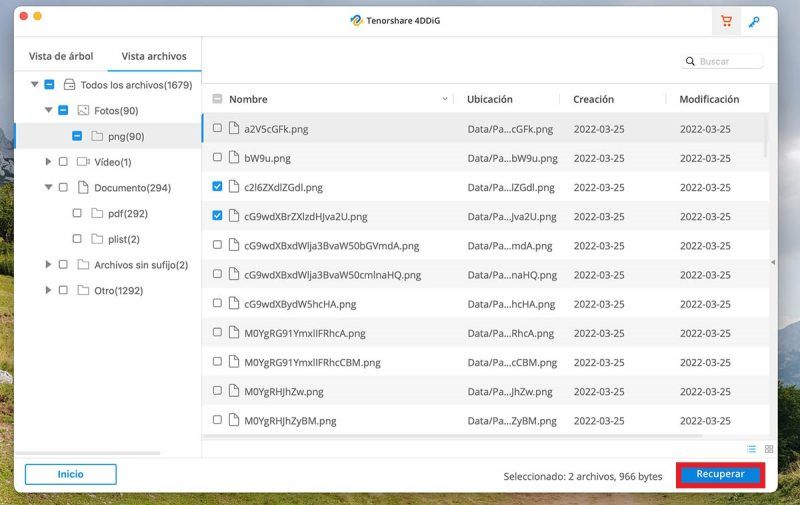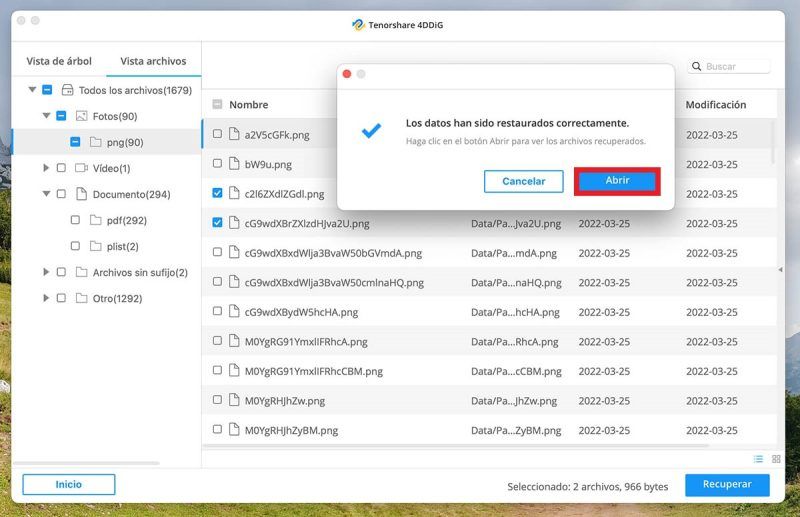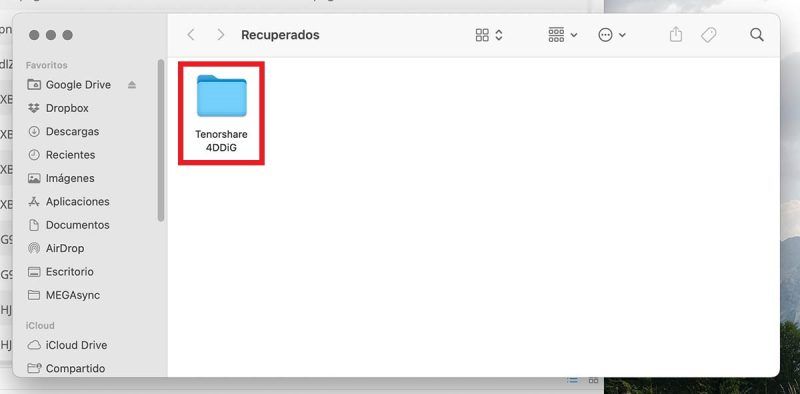A pesar de que la frase “recuperar un archivo eliminado en Mac” puede llegar a sonar como algo imposible de realizar, en el mundo de la informática casi nada es imposible. Teniendo las herramientas necesarias, como así también conocimientos sobre el tema, se puede solucionar casi cualquier incidente.
¿Qué tipo de archivos borrados en Mac se pueden recuperar?
Nombrar todos los archivos que podrían haber sido eliminados en Mac y que además podrían ser recuperados nos sería practicante imposible, ¿por qué? Por el simple motivo de que hay cientos de formatos de archivos compatibles con ordenadores fabricados por Apple.
En pocas palabras, y para no ser tan tediosos con este tema, podemos decir que los archivos que pueden ser recuperados de la papelera en Mac son los siguientes:
- Contenido multimedia: vídeos, fotografías, audios, música y demás.
- Documentos: archivos en formato PDF, Word, Excel y demás.
- Archivos comprimidos: cualquier tipo de archivo en formato .RAR, .ZIP y demás.
- Programas: archivos en formato .EXE.
Básicamente, se puede recuperar cualquier archivo que se ha eliminado en Mac, y que posteriormente se ha borrado de la papelera de reciclaje.
¿Cómo recuperar archivos borrados en Mac?
Evaluando varios escenarios, y analizando este problema de forma general, hemos llegado a la conclusión de que solo hay 3 métodos que pueden llevarse a cabo para recuperar aquellos archivos que fueron borrados en Mac.
Te vamos a mostrar cuáles son los 3 mejores métodos que existen para recuperar archivos eliminados en Mac.
Restaurar archivos de la papelera
Antes de que descargues un programa o realices otro procedimiento, deberás cerciorarte de que los archivos que hayas eliminado no estén dentro de la papelera de tu PC Mac. Para ello, tendrás que seguir cada uno de los pasos que te mostramos a continuación:
- Ingresa en la papelera.
- Busca el archivo que has eliminado y que quieres recuperar.
- Una vez encontrado, realiza un clic derecho sobre el mismo y selecciona la opción “Sacar de la papelera”.
- El archivo recuperado volverá a la carpeta en donde se encontraba. Cuando ingreses en esa carpeta, podrás tener acceso al mismo.
Recuperar archivos de la papelera con un respaldo de Time Machine
¿Sueles realizar respaldo de forma semanal de todos los archivos y programas que tienes en tu ordenador Mac? Si tu respuesta es “sí”, podrás recuperar los archivos que has eliminado de la papelera en un abrir y cerrar de ojos.
Para ello, lo único que tienes que hacer es restaurar a un estado anterior con la función Time Machine. Esta opción la puedes encontrar en los ajustes de tu Mac. Recuerda que restaurar una copia de seguridad puede llevar mucho tiempo (de 1 a 2 horas dependiendo de cuántos archivos tengas).
Recuperar los archivos borrados de la papelera de Mac cuando no tienes un respaldo
Si te encuentras en la situación de que has borrado los archivos de la papelera, y que además no has realizado un respaldo de tus datos, deberás usar un software especializado para poder recuperarlos.
Una de las mejores opciones ante esta situación, es el programa 4ddig. El mismo escanea los discos de almacenamiento para recuperar cualquier archivo que haya sido eliminado de la papelera.
Si lo descargas en tu Mac y quieres usarlo de forma correcta, te recomendamos seguir estos pasos:
Paso 1 – Instalar y seleccionar papelera
Paso 1
Paso 2 – Proceder y conceder permisos
Paso 2
Paso 3 – Recuperando archivos
Paso 3
Paso 4 – Análisis completado
Paso 4
Paso 5 – Le das a vista de archivos, seleccionas y recuperas
Paso 5
Paso 6 – Seleccionas los archivos y Recuperar, puedes elegir donde recuperarlo
Paso 6
Paso 7 – Espera a que se complete la recuperacion
Paso 7
Paso 8 – Carpeta Tenorshare con archivos recuperados
Paso 8
- Abre el programa Tenorshare 4DDiG en tu PC y selecciona la papelera.
- Realiza un clic en la opción que dice “Permitir” para poder otorgarle los permisos necesarios al programa.
- Aguarda a que el programa escanee la papelera de forma completa.
- Una vez completado en el análisis, dale al botón llamado “Aceptar”.
- Ingresa en la categoría que dice “Vista de archivos” y selecciona los archivos que quieres recuperar.
- Una vez seleccionados, realiza un clic sobre el botón de color azul llamado “Recuperar”.
- Aguarda a que la recuperación se complete. Habiéndose completado, tendrás que darle al botón que dice “Abrir”.
- En segundos, se abrirá la carpeta Tenorshare para que puedas acceder a esos archivos que han sido recuperados.
Sin mucho más que añadir al respecto, es importante aclarar que el programa que hemos utilizado para realizar el tutorial, es compatible con cualquier ordenador Mac, como así también con cualquier tipo de archivo. En otras palabras, te servirá sin importar la situación en la que te encuentres.